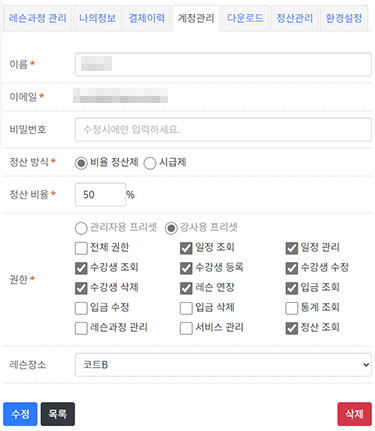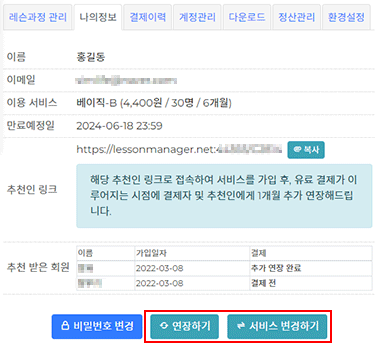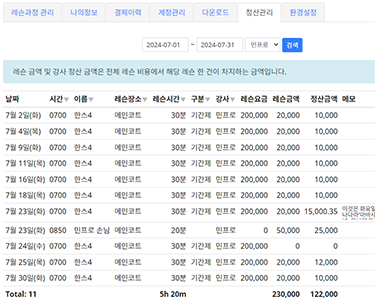사용 설명서
스케쥴 관리화면 들어가기
- [자동 로그인]을 체크하고 로그인하면, 다음부터는 별도 로그인 과정없이 자동으로 로그인 됩니다.
- 로그인 후에는
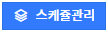 버튼을 클릭하여 스케쥴 관리화면으로 이동합니다.
버튼을 클릭하여 스케쥴 관리화면으로 이동합니다.
- 모바일 화면에서는 햄버거버튼(
 )클릭후 보여집니다.
)클릭후 보여집니다.
스마트폰 바탕화면에 아이콘 추가하기
-
스마트폰 바탕화면에 아이콘을 등록하여 바로 접속하세요.
스케쥴 주간현황 페이지에서 아래와 같이 브라우저앱에서 아이콘을 등록하면 됩니다.
-
 사파리 브라우저
사파리 브라우저
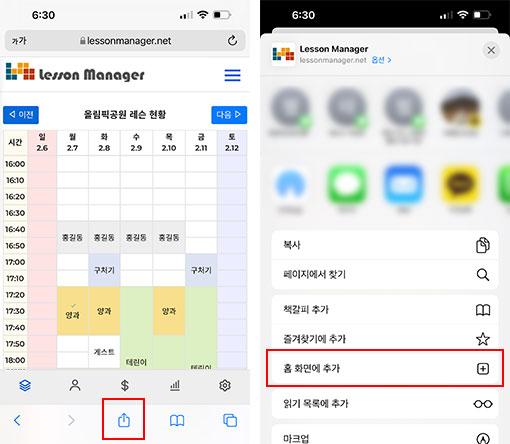
-
 크롬 브라우저
크롬 브라우저
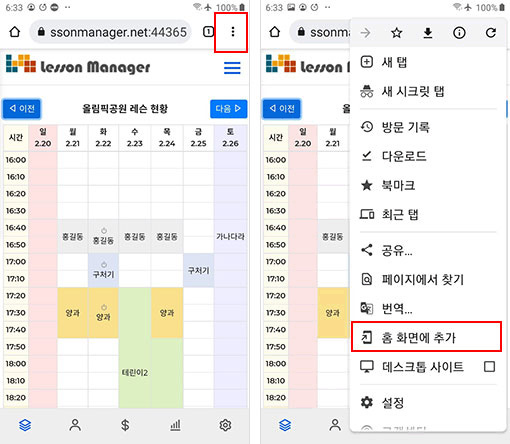
-
 삼성 인터넷
삼성 인터넷

관리/환경설정
- 레슨명: 주간현황에 보여질 상단 타이틀입니다.
- 운영시간: 레슨 운영 시간을 설정합니다. 설정된 운영 시간 범위내에서 주간현황이 보이게 됩니다.
- 시간대 설정: 해외에서 이용하는 경우 현지 시간대로 설정하면 됩니다.
- 글자크기: 주간현황을 비롯한 모든 페이지의 글자 크기를 원하는 크기로 설정 가능합니다.
- 일정공유: 여러계정을 등록하여 각 강사별로 레슨을 등록하는 경우 본인의 일정만 조회가능하게 할지 여부를 선택합니다.
- 레슨장소: 레슨장소가 한곳이 아닌 두곳 이상을 운영하는 경우 각 장소별로 일정을 설정 및 관리할 수 있습니다.
레슨과정 관리
- 레슨 비용,횟수,기간 및 기간제/쿠폰제 여부에 따른 레슨 과정을 설정합니다.
- 기간제: 레슨을 주 O회 또는 한달과 같이 반복 하는 과정을 설정합니다.
- 쿠폰제: 레슨 수강 횟수를 등록해놓고, 레슨을 받을때 차감하는 레슨 과정을 설정합니다.
1회시간, 유효기간 및 횟수를 추가로 설정합니다.
- 그룹레슨: 기간제 레슨의 경우 2명이상을 동시에 가르치는 과정일때 체크합니다.
그룹레슨의 정원을 추가로 지정합니다.
- 기간: "주 OO회"로 반복하거나, "한달"로 지정하여 매 달 기준으로 레슨을 합니다.
"한달"로 설정한 경우, 레슨 횟수는 월별로 차이가 날 수 있습니다..
- 배경색상: [주간현황]에서 레슨 과정별로 지정한 색상으로 표시됩니다.
수강생 등록
- [수강생 등록]화면에서 기본 정보 입력 후, "레슨 선택" 항목을 선택하면, 해당 레슨 과정을 받을 수 있는 비어 있는 시간대가 하단에 표시됩니다.
- 원하는 시간대 및 요일을 체크하면 됩니다. 주2회 레슨의 경우 두 개 요일만 체크하면 되며, 4주 레슨의 경우, 선택한 요일에 4주에 걸쳐 자동으로 등록됩니다. 그러므로 레슨을 시작하는 첫주의 요일만 체크하면 됩니다.
"쿠폰제 레슨"을 선택한 경우, 일정 등록은 선택사항이며, 언제든 다시 이곳(수강생 정보)에서 남은 횟수 내에서 일정 추가 가능합니다.
- [등록]을 클릭하면, 수강생 정보가 등록되고, 스케쥴이 자동 등록되며, [입금 관리]화면으로 이동하게 됩니다. 레슨비용을 입금한 상태면, "입금상태"를 변경후 저장하면 됩니다. 언제든 [입금 관리]화면에서 수강생 상세정보 화면에서 "입금상태"를 변경하면 됩니다.
-
자동 선택: 2주,4주,한달 등 주간별로 반복되는 레슨의 경우 한 주의 일정만 선택하면 자동으로 전체 일정을 자동 등록합니다.
※ [이전],[다음]을 클릭하여 일주일 기간내에서 반복 일정을 지정할 수 있습니다.
수동 선택: 신규 또는 연장하는 레슨 전체 일정을 모두 직접 선택할 수 있습니다. 주간 일정을 동일하게 반복할 수 없는 상황에서 사용하면 됩니다.
레슨 연장하기 / 쿠폰 차감하기
- [수강생 관리] 리스트에서 연장할 수강생을 클릭하여 상세화면으로 이동합니다. 기존 레슨정보(시간,요일 및 주기등)를 확인 후 [레슨 연장하기]를 체크하면 하단에 주간 시간 테이블이 표시됩니다.
- 등록때와 마찬가지로 연장을 하는 첫주의 요일을 체크하면 됩니다. "레슨정보"를 참고하여 기존과 같은 시간,요일로 체크하면 됩니다.
※ "한 달" 레슨의 경우는 현재 보이는 주간 일정의 날짜에 관계없이, 레슨 시작일을 기준으로 연장 하므로 체크 가능한 주간 화면으로 이동하여 체크하시면 됩니다. 체크하는 날짜 및 요일을 새로운 "한 달" 시작일로 하려면, "한 달 레슨 기준일 새로 지정" 옵션을 체크하시면 됩니다.
- [수정 및 연장]을 클릭하면, 스케쥴이 자동 등록되며, [입금 관리]화면으로 이동하게 됩니다.
- 쿠폰제 레슨을 받는 회원이 예약을 원하는 경우는 시간 테이블에서 체크한 횟수만큼 쿠폰이 자동 차감 처리됩니다.
- [삭제]를 클릭하면, 수강생 정보 및 스케쥴 정보가 모두 삭제됩니다. 단, 입금이력은 유지됩니다.
일정 관리
- 주간별로 레슨 일정을 확인합니다. [이전] [다음]버튼을 클릭하거나 좌우로 밀어서(스와이프) 이동합니다.
-
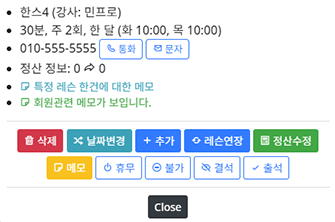 수강생을 클릭하면 기본 정보 확인 가능합니다.
수강생을 클릭하면 기본 정보 확인 가능합니다.
- 통화, 문자: 휴대전화정보를 등록한 경우, 스마트폰에서 전화 및 문자앱으로 바로 연결됩니다.
- 삭제: 해당 레슨 일정을 삭제합니다. 쿠폰제 레슨인 경우는 차감된 1건이 다시 차감 취소됩니다.
- 날짜변경: 레슨 일정을 해당 건에 한해 변경을 할 수 있습니다.
- 추가: 레슨 연장에 따른 자동 등록된 일정과 별개로 임의로 레슨 일정을 추가할 수 있습니다.
- 레슨연장: [수강생관리] 레슨 연장 화면으로 이동합니다.
- 정산수정: 자동으로 계산되는 정산금액 정보를 임의 수정할 수 있습니다.
- 메모: 특정 레슨 일정에 대한 관리자 또는 강사가 메모를 기록할 수 있습니다.
- 휴무,불가,결석,출석: 주간 현황 시간 테이블에 레슨자의 상태를 표시합니다. 설정된 상태는 반복 클릭으로 상태를 취소할 수 있습니다.
-
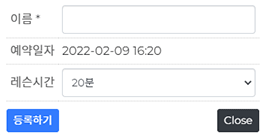 비어있는 시간대를 클릭하면 임의로 일정을 등록할 수 있습니다.
비어있는 시간대를 클릭하면 임의로 일정을 등록할 수 있습니다.
레슨을 받기전 체험등의 목적으로 임시로 등록할때 사용합니다.
-
 상단 요일 헤더를 클릭하면 해당 요일의 모든 레슨정보에 대해 상태를 일괄 변경하거나 전체 수강생에게 일괄 문자를 보낼 수 있습니다.
상단 요일 헤더를 클릭하면 해당 요일의 모든 레슨정보에 대해 상태를 일괄 변경하거나 전체 수강생에게 일괄 문자를 보낼 수 있습니다.
날씨나 강사의 사정으로 레슨을 하지 못하게 되었을때 편리합니다.
- 전화번호복사: 해당 요일의 전체 수강생의 전화번호를 복사합니다. [문자 보내기]를 클릭하여 실행된 문자앱에서 "붙여넣기"를 하여 한번에 문자를 보낼때 사용합니다.
- 삭제: 해당 요일의 모든 레슨 일정을 삭제합니다. 마찬가지로 쿠폰제 레슨인 경우는 차감된 1건이 다시 차감 취소됩니다.
- 날짜변경: 해당 요일의 모든 레슨 일정을 다른 요일로 변경할 수 있습니다. 변경할 날짜와 겹치는 일정을 자동으로 확인 할 수 있으며, 겹치지 않는 일정만 변경할 수 있습니다.
- 휴무,불가,출석: 주간 현황 시간 테이블에 레슨자의 상태를 표시합니다. 설정된 상태는 반복 클릭으로 상태를 취소할 수 있습니다.
통계
-
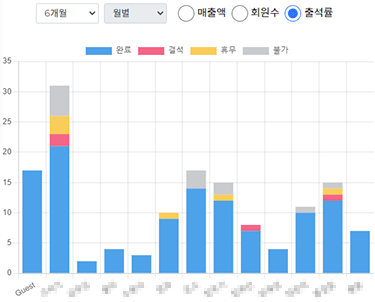 매출액: 일별, 요일별, 월별 기간을 정해서 각 레슨 과정 및 전체 매출액 통계를 확인할 수 있습니다.
매출액: 일별, 요일별, 월별 기간을 정해서 각 레슨 과정 및 전체 매출액 통계를 확인할 수 있습니다.
- 회원수: 기간별 신규 회원수 및 누적 회원수를 확인할 수 있습니다.
- 출석률: 기간내 레슨을 받는 수강생별로 출석, 결석, 휴무, 불가 통계를 확인할 수 있습니다.
계정관리
- 1인 관리자로 운영하지 않고, 관리자 및 강사등 여러명이 운영하는 레슨인 경우 권한을 각각 달리하여 사용할 수 있게 합니다.
- 서비스 유형에 따라 최대 5~10개의 계정을 관리할 수 있습니다.
- 정산 방식: 등록하는 강사별로 정산을 매출액(레슨요금)에 따른 비율로 정산할지, 레슨시간 기준으로 정산할지를 설정합니다.
서비스 연장/변경
- [관리]/[나의정보]탭에서 연장 및 변경 가능합니다.
- 연장하기: 체험기간을 포함하여 만료예정일 + 연장기간 적용됩니다. 무통장입금 및 전자결제 가능합니다.
- 변경하기: 서비스 유형을 변경할 수 있습니다. 현재 이용중인 서비스보다 월 비용이 낮은 서비스로 변경할 경우에는 만료일이 차액만큼 연장처리되며, 월 비용이 높은 서비스로 변경시에는 남은 만료일까지 부족한 차액만큼 결제를 하게 됩니다.
정산관리
- 관리자 및 정산조회 권한을 가진 계정으로 접근 가능합니다.
- 관리자가 아닌 경우는 본인의 정산 내역만 확인 가능합니다.
- 관리자는 모든 강사의 정산 내역을 통합 또는 선택하여 조회 가능합니다. 각 강사별로 설정된 정산방식대로 레슨일정이 등록/갱신되고, 해당 정보를 기준으로 기간을 정하여 정산할 내역을 확인할 수 있습니다.
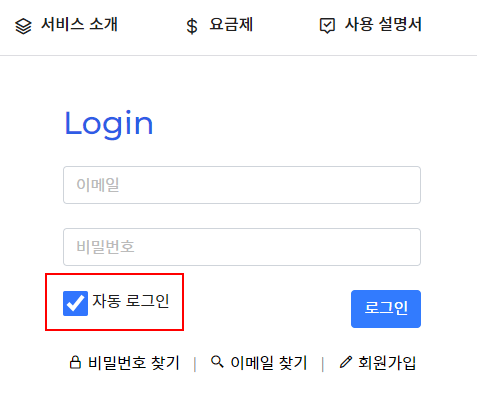
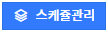 버튼을 클릭하여 스케쥴 관리화면으로 이동합니다.
버튼을 클릭하여 스케쥴 관리화면으로 이동합니다. )클릭후 보여집니다.
)클릭후 보여집니다.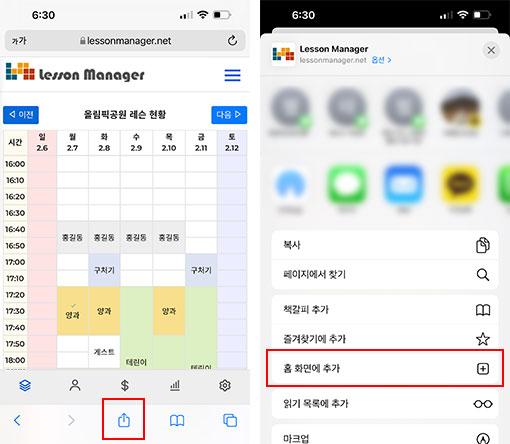
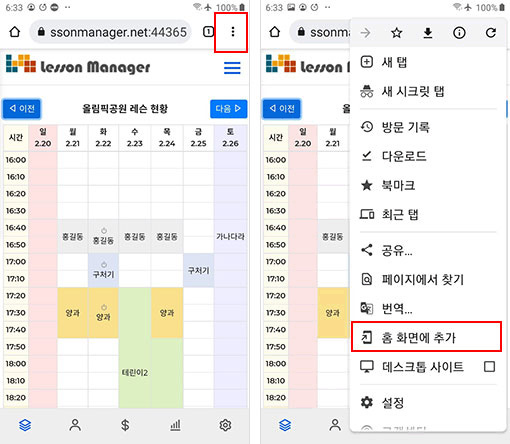

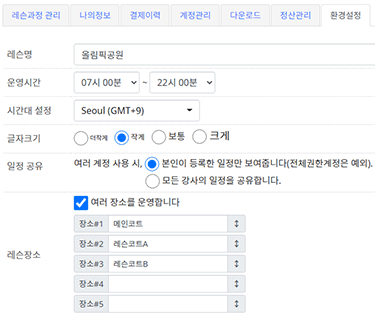
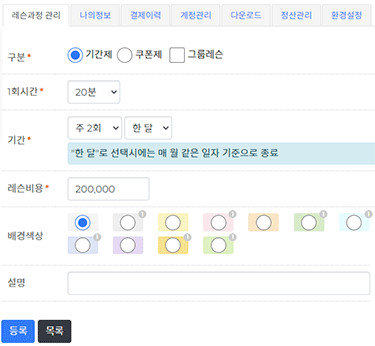
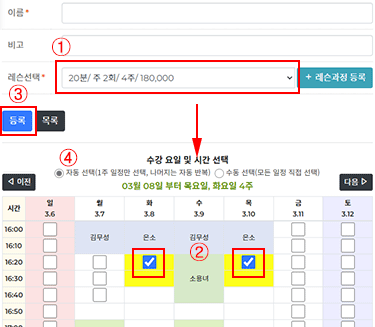
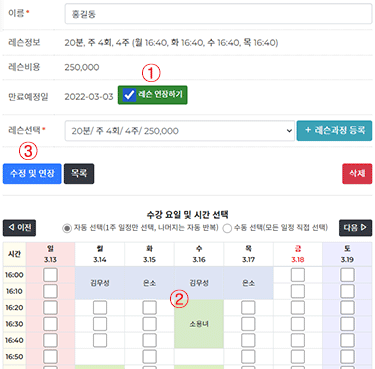
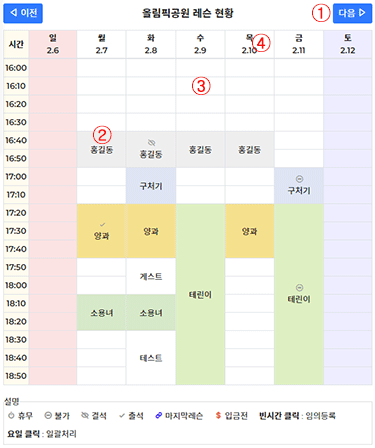
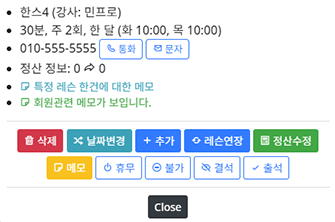 수강생을 클릭하면 기본 정보 확인 가능합니다.
수강생을 클릭하면 기본 정보 확인 가능합니다.
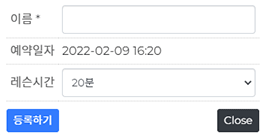 비어있는 시간대를 클릭하면 임의로 일정을 등록할 수 있습니다.
비어있는 시간대를 클릭하면 임의로 일정을 등록할 수 있습니다. 상단 요일 헤더를 클릭하면 해당 요일의 모든 레슨정보에 대해 상태를 일괄 변경하거나 전체 수강생에게 일괄 문자를 보낼 수 있습니다.
상단 요일 헤더를 클릭하면 해당 요일의 모든 레슨정보에 대해 상태를 일괄 변경하거나 전체 수강생에게 일괄 문자를 보낼 수 있습니다.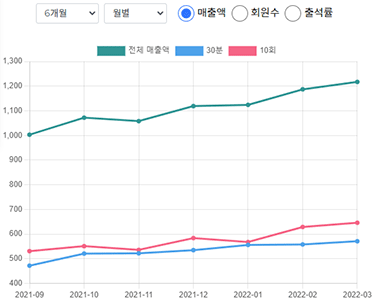
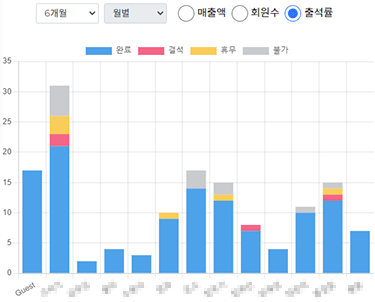 매출액: 일별, 요일별, 월별 기간을 정해서 각 레슨 과정 및 전체 매출액 통계를 확인할 수 있습니다.
매출액: 일별, 요일별, 월별 기간을 정해서 각 레슨 과정 및 전체 매출액 통계를 확인할 수 있습니다.